12 лучших бесплатных виджетов часов для Android

Хотя часы есть в каждом телефоне, они не являются чем-то особенным. Если вы предпочитаете что-то более привлекательное, тогда ищите крутой виджет часов для Android.
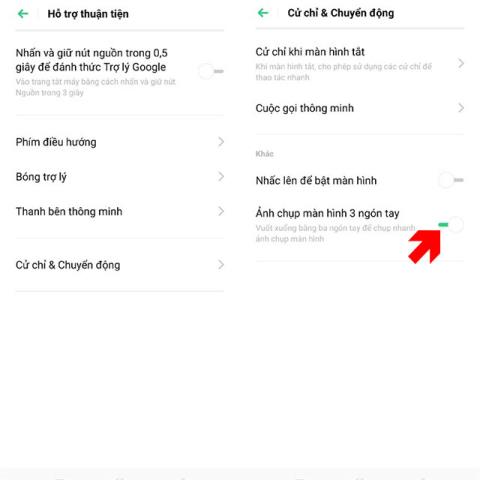
Oppo F11 Pro работает на интерфейсе ColorOS 6.0 и настроен на платформу Android 9.0. Так что это будет продукт, содержащий множество интересных функций, о которых вы, возможно, еще не обнаружили.
Эти функции помогут вашему смартфону работать более удобно и стабильно с помощью чрезвычайно простых жестов и операций. Ниже Quantrimang вышлет вам советы по использованию Oppo F11 Pro.
Советы по использованию F11 Pro, которые должен знать каждый
Сделать скриншот тремя пальцами
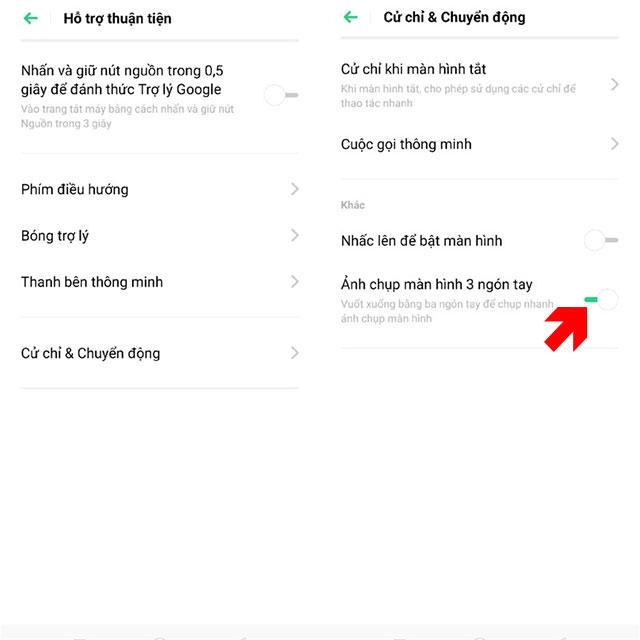
Умные жесты — это функция, которой обладают многие Oppo F11 и F11 Pro. Один из самых простых и быстрых жестов — сделать снимок экрана тремя пальцами. Но чтобы сделать снимок экрана тремя пальцами, необходимо сначала включить эту функцию, перейдя в «Настройки» > « Удобная поддержка» > «Жесты и движение» > «Снимок» .
Тогда, если вы хотите сделать быстрый снимок экрана, вам просто нужно провести тремя пальцами сверху вниз.
Скрыть клавиши навигации
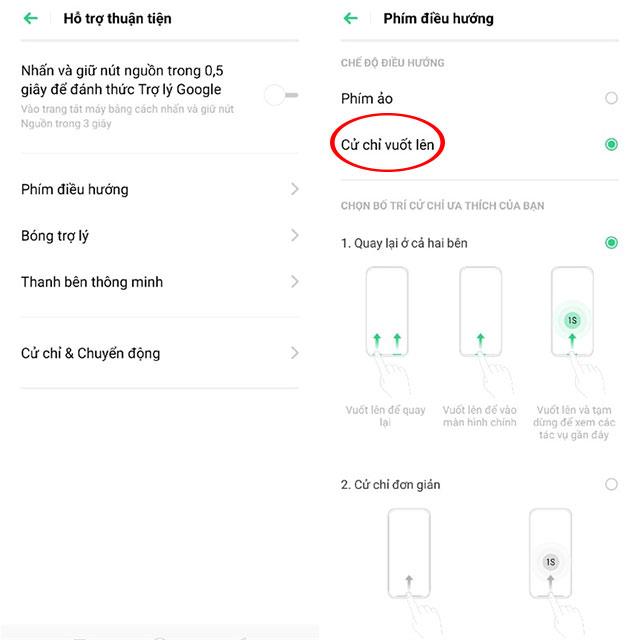
Большинство современных безрамочных моделей смартфонов оснащены умными и удобными жестами смахивания. То же самое и с Oppo F11 Pro: вместо использования 3 основных навигационных клавиш, как на Android-смартфонах, вы можете работать с помощью более умных и удобных жестов смахивания. Просто перейдите в «Настройки» > «Удобство поддержки» > выберите «Клавиши навигации» и выберите «Провести пальцем вверх» .
Этими жестами смахивания вверх можно открывать многозадачные приложения, закрывать приложения... в тех направлениях, в которых пользователь проводит пальцем по экрану телефона.
Жесты на экране блокировки
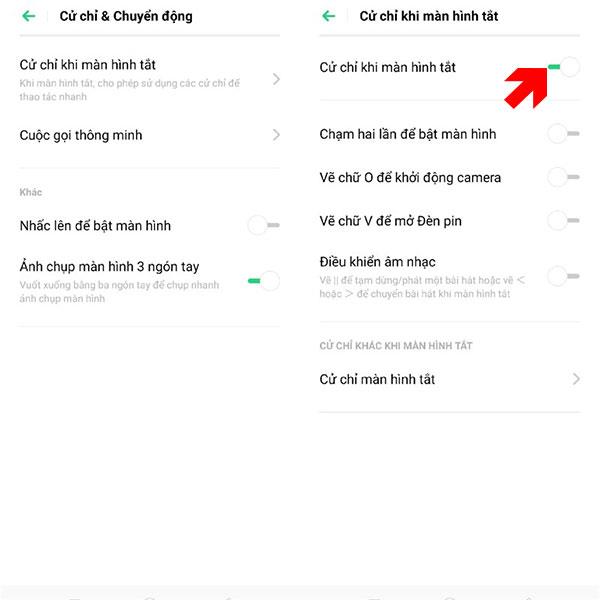
Эта функция похожа на жест скриншота, но более конкретно вы будете использовать ее, когда экран заблокирован. С помощью этой функции вы можете открыть камеру, поставить песню на паузу, включить фонарик...
Для этого просто выберите «Настройки» > «Жесты и движения» > «Жесты при выключении экрана» > «Включить все» . Затем вы можете оставить экран заблокированным, дважды нажать, чтобы открыть экран, нарисовать букву O, чтобы открыть камеру, нарисовать букву M, чтобы позвонить, букву V, чтобы открыть фонарик... это будет намного быстрее, чем нужно разблокировать. экран, а затем запустите приложение.
Умная панель приложений
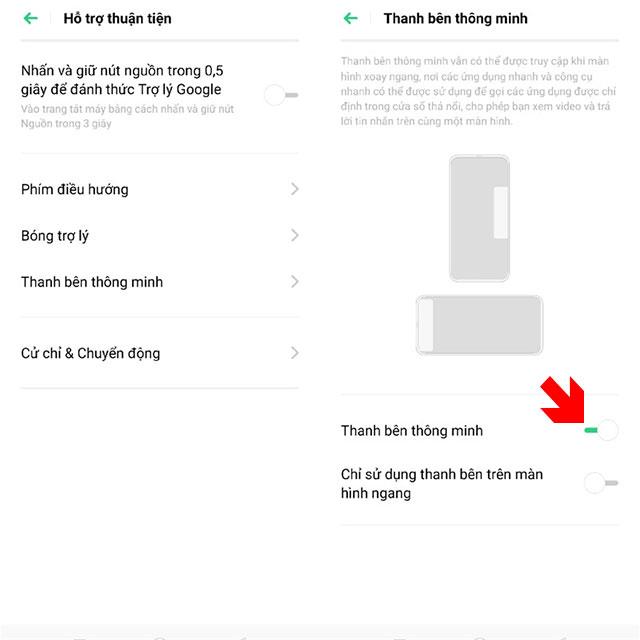
Этот слайдер будет более удобен для быстрого открытия приложения или переключения между различными приложениями. У Oppo есть ползунок по краю экрана, и здесь пользователи могут открывать приложения, работая в любом рабочем окне.
Чтобы включить ползунок сбоку экрана, нажмите «Настройки» > «Удобство» > «Жесты и движения» > «Активировать интеллектуальную боковую панель» .
Зарегистрируйтесь для разблокировки по лицу
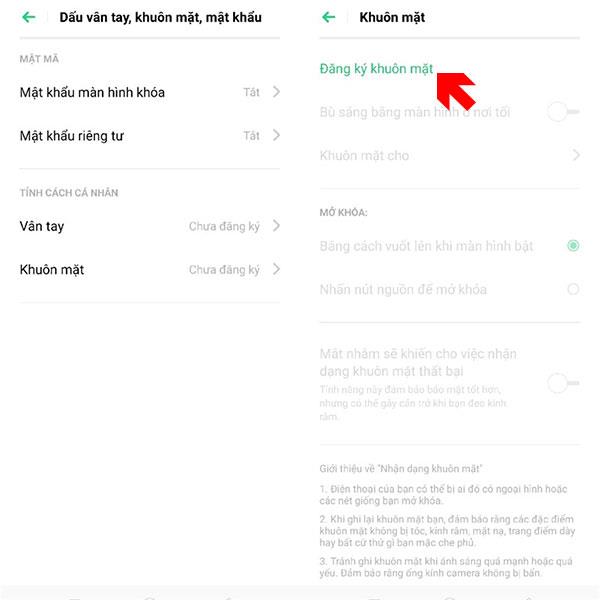
Эта функция появилась сегодня во многих смартфонах, представленных на рынке. Вы можете использовать разблокировку по лицу в дополнение к разблокировке по отпечатку пальца в одно касание на F11 Pro. Его довольно удобно использовать в самых разных ситуациях.
Чтобы активировать разблокировку по лицу, просто перейдите в «Настройки» > «Отпечаток пальца, лицо, пароль» > «Лицо» и следуйте инструкциям устройства.
Отображает скорость сети и процент заряда батареи.
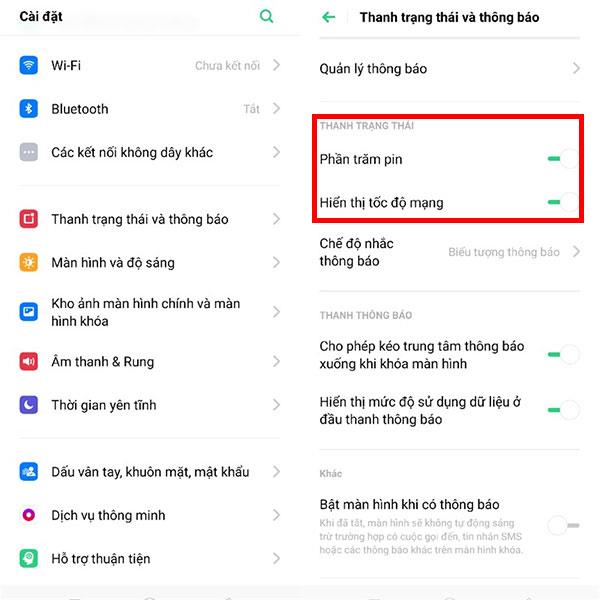
Проще говоря, состояние батареи и сети устройства будет постоянно обновляться в строке состояния при включении этой функции. Просто зайдите в «Настройки» > «Строка состояния и уведомления» > включите «Процент заряда батареи» и «Показать скорость сети» .
Помощник - Векторный Силуэт
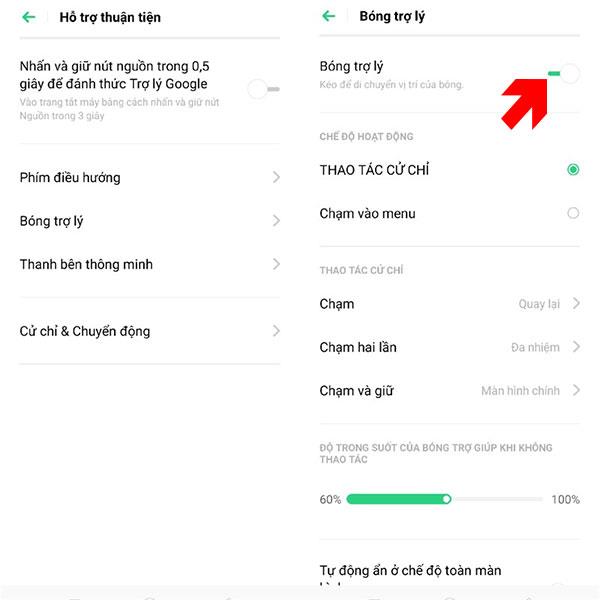
Помощник тени, как ни странно звучит, но это вполне привычный инструмент для тех, кто пользуется iPhone/iPad. Это инструмент-помощник Assistive Touch. F11 Pro также имеет этого помощника и «пробуждается» только тогда, когда вы активируете его в « Настройки» > «Удобная поддержка» > «Жесты и движения» > «Тень помощника» .
Увеличивать
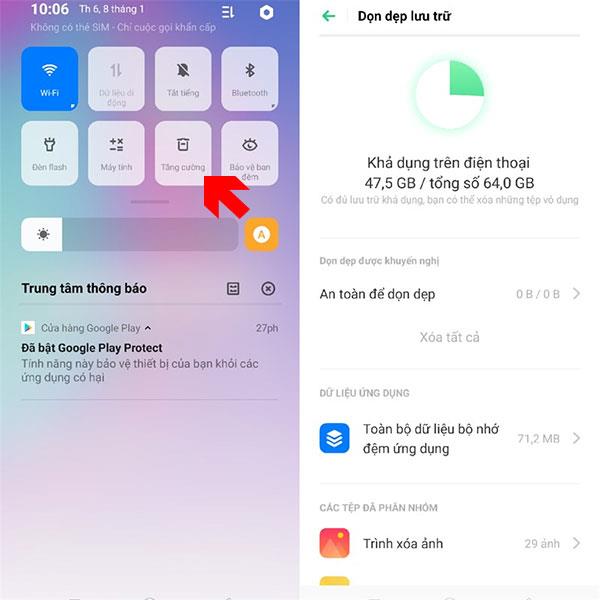
Если вам приходится часто чистить смартфон, чтобы поддерживать его в наилучшем состоянии, вам часто приходится пользоваться приложениями для очистки системного мусора. Хотя эти приложения не слишком сложны для очистки системы, Oppo может помочь вам сделать это, не полагаясь на какие-либо приложения для очистки мусора.
Просто проведите вниз по экрану, выберите «Улучшить» , система автоматически очистит оперативную память, удалит ненужные файлы...
Ночной сторож
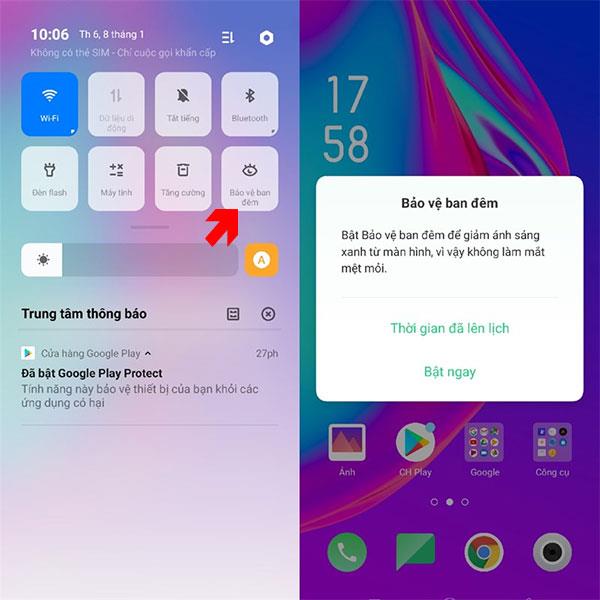
Наверняка бывают случаи, когда вам придется пользоваться телефоном ночью в условиях плохой освещенности. А синий свет экрана телефона очень вреден, если вы слишком много пользуетесь телефоном в темноте.
Чтобы защитить глаза, активируйте режим фильтра синего света, проведя пальцем сверху вниз > в строке состояния нажмите « Ночная защита» .
Управление аккумулятором
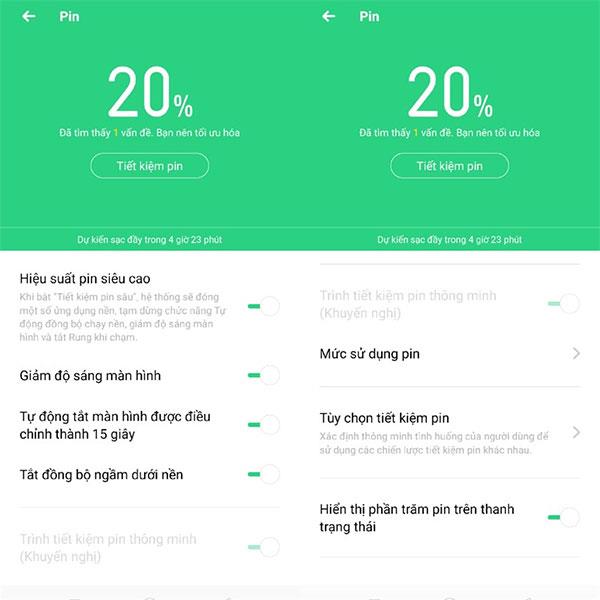
Здесь вы можете управлять функциями батареи, которые потребляют много энергии, а также есть простые настройки, которые помогут вам сэкономить заряд батареи. Эти функции будут сосредоточены в одном меню, чтобы вам было легче управлять емкостью аккумулятора.
Чтобы настроить параметры или функции, помогающие экономить заряд аккумулятора, просто перейдите в «Настройки» > «Найти аккумулятор» и настройте его по своему вкусу.
Благодаря советам по использованию Oppo F11 Pro, приведенным в этой статье, ваш смартфон будет иметь оптимизированные функции и настройки и поможет вам лучше работать или учиться.
Хотя часы есть в каждом телефоне, они не являются чем-то особенным. Если вы предпочитаете что-то более привлекательное, тогда ищите крутой виджет часов для Android.
Узнайте, как легко и эффективно копировать и вставлять текст на Android. Следуйте нашим простым шагам и получите полезные советы.
Предоставляя доступ к Интернету Samsung, мы будем использовать веб-сайт со всеми функциями, такими как фотосъемка, микрофон и т. д., для выполнения нашей работы.
Множество геймпадов могут превратить ваш смартфон в портативное устройство, но лишь немногие игры для Android на самом деле поддерживают физическое управление.
Приложение Metropolis 3D City — это приложение «Живые обои», использующее 3D-изображения города, установленные в качестве обоев устройства Android, которые могут перемещаться в зависимости от ваших действий.
Google Pixel 4a — одна из самых популярных моделей смартфонов среднего класса, которую с нетерпением ждут почти все энтузиасты технологий во всем мире.
На телефонах Xiaomi вы выберете учетную запись контакта для отправки экстренного сообщения. В статье ниже вы узнаете, как включить экстренные вызовы на телефонах Xiaomi.
Большинство современных смартфонов используют только сенсорный ввод. Это означает необходимость использовать экранную сенсорную клавиатуру, которая может сделать ввод неточным и медленным.
Вот несколько советов, которые помогут вам лучше контролировать уведомления приложений на вашем смартфоне.
Есть много способов сделать ваши фотографии более интересными, и создание собственного двойника — один из таких трюков. Откройте для себя Split Camera прямо сейчас — создавайте двойные фотографии.








